5 Cara Mudah Edit Foto di Photoshop Cocok Untuk Pemula
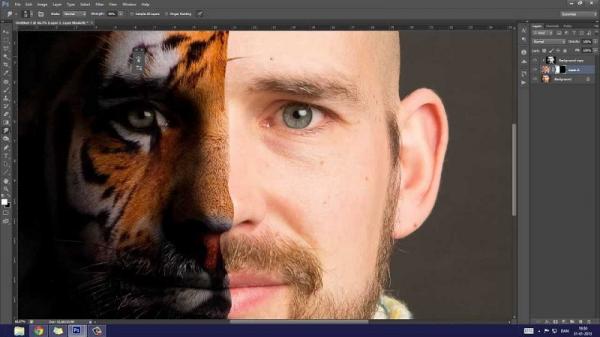

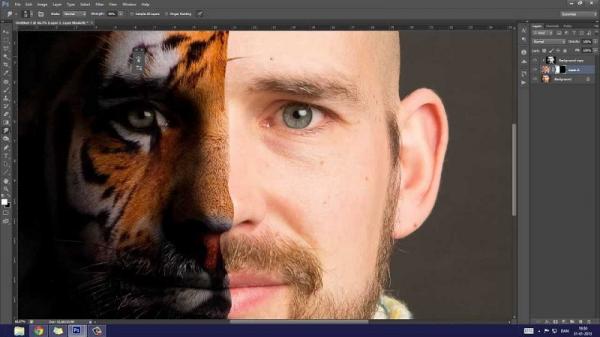
Berikut beberapa langkah yang dapat dilakukan :
1. Pilih foto yang akan yang akan diedit.
2. Cara berikutnya yakni salin foto pada layar background dengan menekan CTRL+J pada keyboard.
3. Pilih menu Image> Adjustments>Selective Color.
4. Pada tab Selective Color, Preset tentukan Custom dan Metode pilih Absolute.
5. Selanjutnya, sesuaikan warna pada Selective Color.
Umumnya, background foto blur dibuat dari kamera DLSR menggunakan lensa fix, tetapi sebenarnya Anda dapat mengeditnya menggunakan Photoshop. Adapun langkahnya sebagai berikut :
1. Buka software Adobe Photoshop di laptop dan komputer kamu.
2. Pilih File > Open > Cari foto yang ingin diedit menjadi blur di Photoshop.
3. Ke menu Quick Selection Tools di samping kiri untuk memulai menyeleksi latar belakang yang ingin dibuat blur.
4. Mulai seleksi latar belakang foto (jangan mengenai objek) dengan menggunakan Quick Selection Tool.
5. Setelah diseleksi. Klik menu Filter di bagian atas layar. Pilih tombol Blur untuk mulai membuat efek/filter blur di foto dengan Photoshop.
6. Foto sudah berhasil diedit menjadi blur, Save foto dengan menggunakan tombol CTRL+S di keyboard untuk mulai menyimpan. Pilih lokasi untuk menyimpan gambar yang mudah dijangkau agar memudahkan untuk mencari.
Itulah cara mudah edit foto di photoshop cocok untuk pemula. Semoga bermanfaat!
Editor : Supriyono












